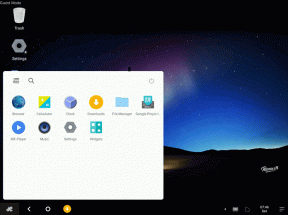Kako premakniti z Androida na iPhone s funkcijo Move to iOS
Miscellanea / / November 29, 2021
Danes vsak proizvajalec telefonov pripravlja orodja, ki svojim uporabnikom pomagajo pri prehodu s stare naprave na novo. Če preklapljate s starejše različice iPhona na novo, je postopek tako preprost kot uporaba računa iCloud za sinhronizacijo nastavitev oz. uporabite varnostno kopijo iTunes. Če pa se selite iz povsem druge domene, recimo Androida, vse podatke dobite na novem telefonu je bil kar proces.

Na voljo je nekaj aplikacij, ki vam pomagajo varnostno kopirati podatke med menjavanjem telefona. Toda tisti, ki so brezplačni, zahtevajo veliko ročnega dela, drugi, ki so brez težav, pa imajo vedno ceno. Morda že veste, da je Apple izdal klicana aplikacija Premaknite se na iOS za vse, ki nameravajo preiti z Androida na iOS. Aplikacija se osredotoča na prenos podatkov iz uporabnikove naprave Android na nov iPhone, ki deluje na iOS 9.
Poglejmo si, kako lahko uporabljate aplikacijo med nastavljanjem novega iPhone-a.
Uporaba aplikacije Move to iOS
Ko vklopite svoj iPhone, boste morali izvesti nekaj korakov, kot je izbira regije in jezika ter omrežje Wi-Fi, s katerim se želite povezati. Ko opravite nekaj začetnih korakov, vas bo iOS vprašal, ali želite nastaviti iPhone kot popolnoma nov telefon ali uporabiti varnostne kopije iz iCloud, iTunes ali telefona Android. Tukaj izberite možnost
Premaknite podatke iz Androida. Vaš iPhone vam bo pokazal 10-mestno kodo, imejte jo pri roki.

Zdaj pojdite na svoj Android in namestite aplikacijo Move to iOS. Aplikacija je prejela veliko oceno 1 zvezdico in to vas ne bi smelo motiti, saj se ne nanaša na aplikacijo in njene funkcionalnosti. Oboževalci Androida lovijo Apple. Ko je aplikacija nameščena, vas bo zahtevala 10-mestno kodo, ki ste jo dobili na vašem iPhoneu. Takoj, ko vnesete kodo, se bo aplikacija poskušala povezati z iPhoneom in komunicirati z njim.


Na koncu boste morali izbrati podatke, ki jih želite prenesti v svoj novi iPhone. Izberite in tapnite Naslednji. Podatki se nato prenesejo iz vašega Androida v iOS. Na koncu boste morali ustvariti račun iCloud za upravljanje telefona.

Postopek je preprost, tudi za začetnike, vendar morate upoštevati nekaj točk.
Točke, ki si jih je treba zapomniti
- Prenos poteka prek interneta in ne prek lokalnega omrežja Wi-Fi. Če varnostno kopirate svoje fotografije, lahko pri nalaganju in prenosu podatkov porabi veliko pasovne širine.
- Morda boste opazili izgubo podatkov, če je velikost galerije Android prevelika, da bi se vanj lahko prilegal iOS.
- Noben od vaših podatkov iz aplikacij, kot sta WhatsApp in Hike, ne bi bil prenesen. Na vašem iPhoneu boste morali začeti iz nič.
Nasvet avtorja
Kot tehnološki navdušenec vam ne bi svetoval, da zapravite GB svoje pasovne širine za prenos. Obstajajo načini, ki jih je mogoče doseči z uporabo lokalne povezave Wi-Fi. Kot sem namignil na začetku, lahko preizkusite aplikacijo ShareIt kot brezplačna alternativa za prenos podatkov po nastavitvi novega iPhone-a.

Za tiste, ki iščete lažji in robusten način za samo nekaj dolarjev, bi si morda želeli ogledati aplikacija, imenovana MobileTrans. Stvari ne morejo biti preprostejše od tega. Če pa pasovna širina ni težava, lahko uporabite aplikacijo Move to iOS. Ne bomo vas sodili!
Zaključek
Tako lahko uporabite aplikacijo Move to iOS za prenos podatkov iz Android pone na nov iPhone. Edina stvar, ki je neprijetna, je zamisel o premikanju aplikacij z internetom, tudi če sta oba telefona ob strani. Preprost Wi-Fi prenos bi bil hitrejši in učinkovitejši. Apple, upamo, da poslušate!
Poleg tega, ko bo prenos opravljen, vam bo iPhone dal namig za recikliranje telefona v najbližji trgovini Apple Store. To lahko storite ali pa ga prodate za nekaj denarja na spletu. Samo poskrbite popolnoma izbrišite vse podatke na njem.